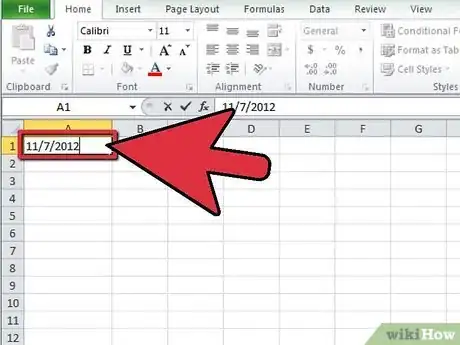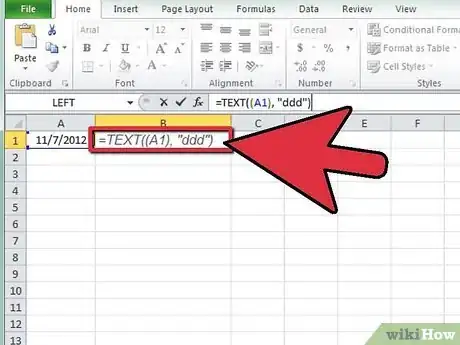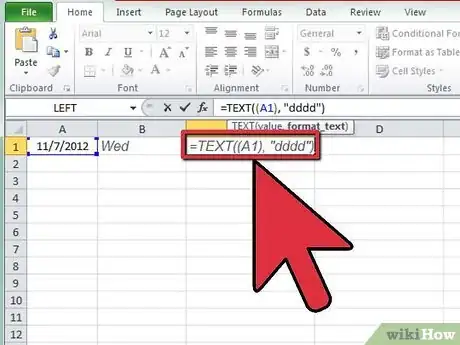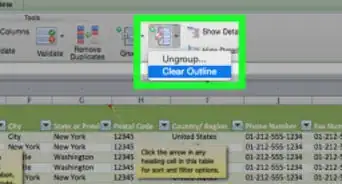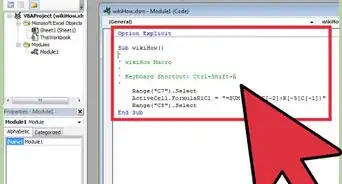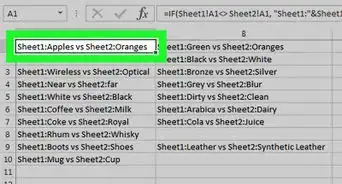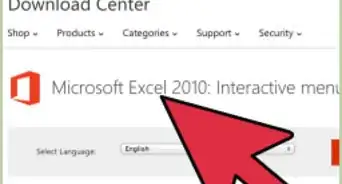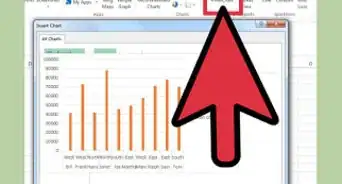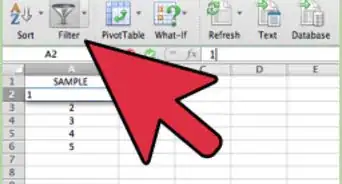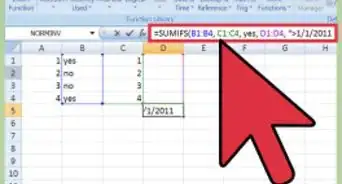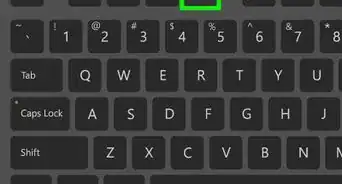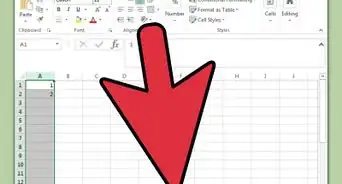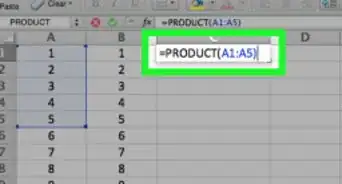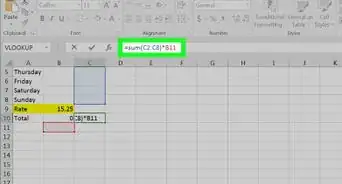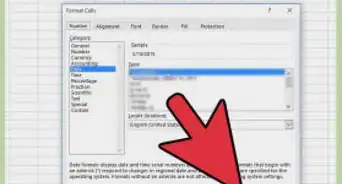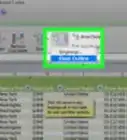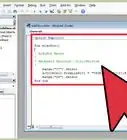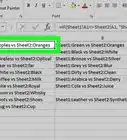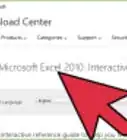X
wikiHow es un "wiki", lo que significa que muchos de nuestros artículos están escritos por varios autores. Para crear este artículo, 11 personas, algunas anónimas, han trabajado para editarlo y mejorarlo con el tiempo.
Este artículo ha sido visto 80 278 veces.
Estás trabajando en un proyecto y acabas de ingresar un montón de fechas a tu hoja de cálculo de Excel, pero lo que realmente quieres es poder ver qué días de la semana caen esas fechas. Afortunadamente, Excel te facilita calcular el día de la semana con una sencilla fórmula. A continuación te mostramos cómo obtener el nombre de los días de forma abreviada y completa en tu hoja de Excel.
Pasos
-
1Ingresa la referencia a una fecha en una celda. En este ejemplo, usaremos la fecha "11/7/2012". Ingresa esta fecha en la celda A1.
-
2Genera la abreviatura del nombre del día. En la celda B1 o en el campo de fórmula, ingresa =TEXTO((A1); "ddd").
- El parámetro "ddd" le indica a Excel que debe utilizar las tres primeras letras del nombre del día. En este ejemplo, "ddd" se convierte en "mié".
-
3Genera el nombre completo del día. En la celda C1, ingresa =TEXTO((A1); "dddd")".
- Esto generará el nombre completo del día.
- Para añadir información adicional de la fecha, utiliza las siguientes convenciones, en cualquier orden:
- Hora: hh:mm:ss te dará la hora completa. También puedes ingresar cualquiera de las partes de este formato para mostrar la hora de forma más abreviada.
- Día de la semana: como se describió más arriba, "ddd" genera el nombre del día abreviado, mientras que "dddd" muestra el nombre completo.
- Fecha: "dd" generará la fecha con el prefijo 0 (cero) para las fechas desde el primero al nueve de cada mes. Una única "d" excluirá el prefijo 0 (cero).
- Mes: "mmm" mostrará el nombre del mes de forma abreviada, mientras que "mmmm" te dará el nombre completo del mismo.
- Año: Para desplegar solamente la década, utiliza "yy". Para mostrar el año completo, utiliza "yyyy".
- Por ejemplo, para que el campo A1 (utilizado más arriba) se muestre como "mié, 7 nov., 2012" tendrías que ingresar =TEXTO((A1); "ddd, d mmm., yyyy"). Asegúrate de incluir las comillas y de que los paréntesis estén balanceados o tengan sus respectivos pares (la misma cantidad de paréntesis de apertura y cierre).
Anuncio
Consejos
- En vez de escribir la referencia a una celda (como A1 más arriba para hacer referencia a la fecha en esta celda), puedes simplemente hacer clic en esa celda luego de escribir "=TEXTO(".
- En lugar de escribir la fórmula, puedes simplemente aplicar formato a la celda que contiene la fecha de la siguiente manera:
- Ve a Menú: "Formato >> Celdas".
- Elige la etiqueta "Número".
- Elige la categoría "Personalizada".
- Digita dddd, mmmm dd, yyyy en el campo "Tipo".
- El resultado será algo parecido a: Domingo, 14 de marzo 2004.
Anuncio
Acerca de este wikiHow
Anuncio